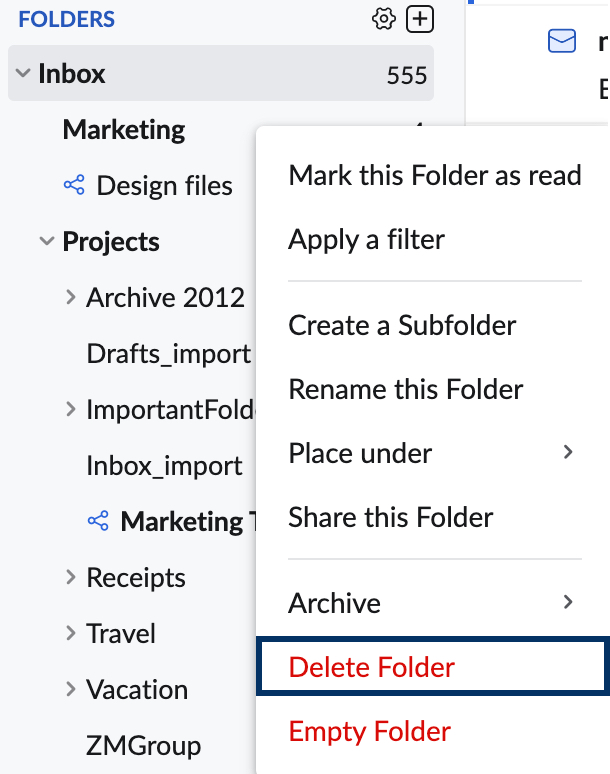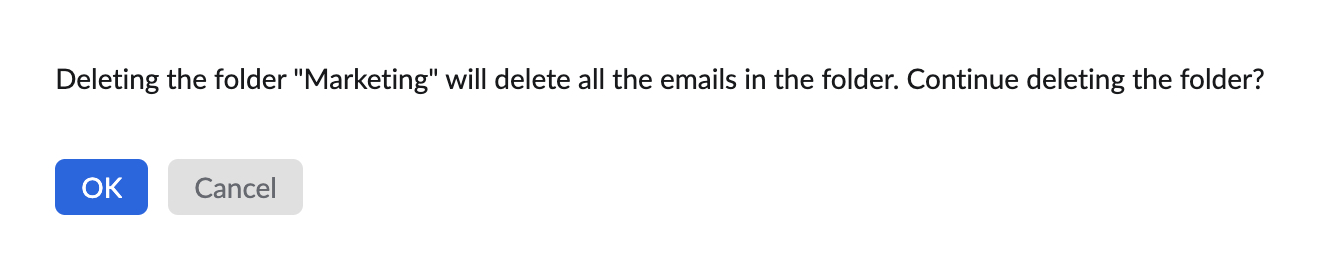Dossiers personnalisés
Zoho Mail vous permet de créer des sous-dossiers personnalisés dans la boîte de réception ou d'autres dossiers pour une meilleure classification de vos e-mails. Vous pouvez également créer des dossiers personnalisés en tant que dossiers racine, parallèles à la boîte de réception. Vous pouvez créer des dossiers à n'importe quel niveau pour les organiser hiérarchiquement en fonction de vos préférences.
Créer des dossiers et des sous-dossiers
- Cliquez sur l'icône « + » à côté du menu Folders.
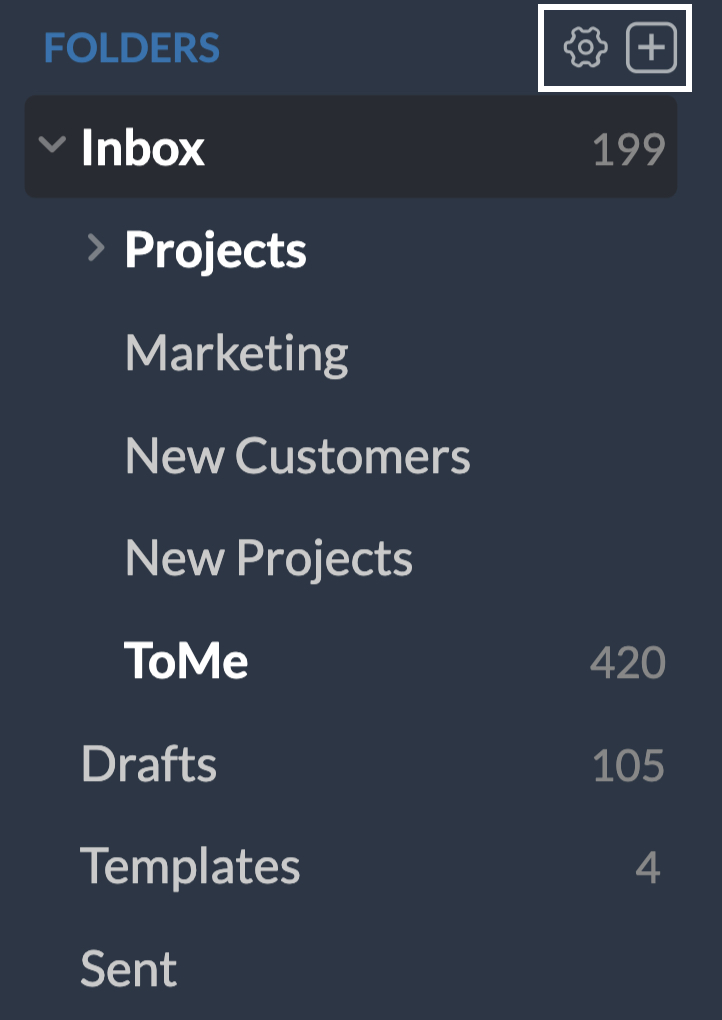
- La boîte de dialogue Create Folder s'ouvre.
- Saisissez le nom du dossier souhaité.
- Indiquez l'emplacement du nouveau dossier dans le champ Placed Under. Par défaut, le symbole « / » indiquera que le nouveau dossier sera un dossier racine et non un sous-dossier.
- Vous pouvez également spécifier et sélectionner le nom du « dossier parent », sous lequel vous voulez le créer comme sous-dossier.
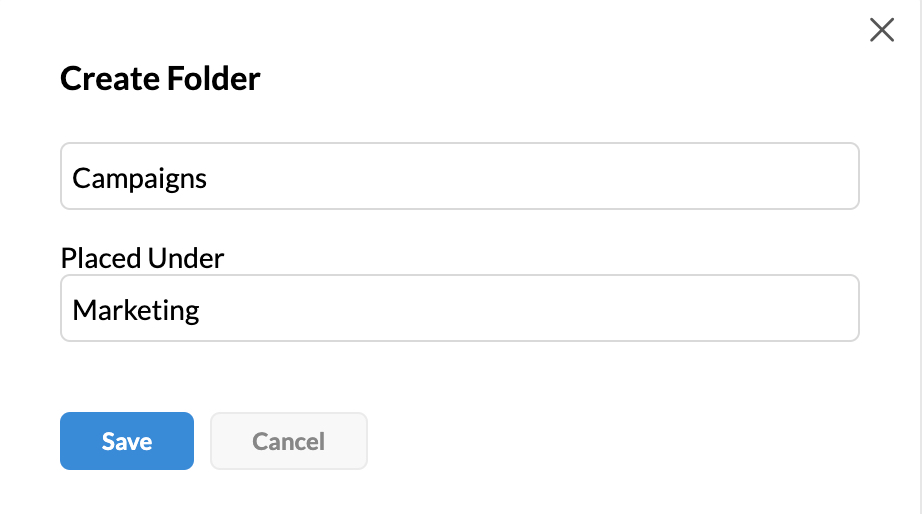
- Le nouveau dossier sera créé avec le nom spécifié et sous le chemin indiqué.
Vous pouvez également utiliser l'option Create a Subfolder dans le menu contextuel. Dans ce cas, le « dossier parent » est pré-rempli avec le nom du dossier sélectionné.
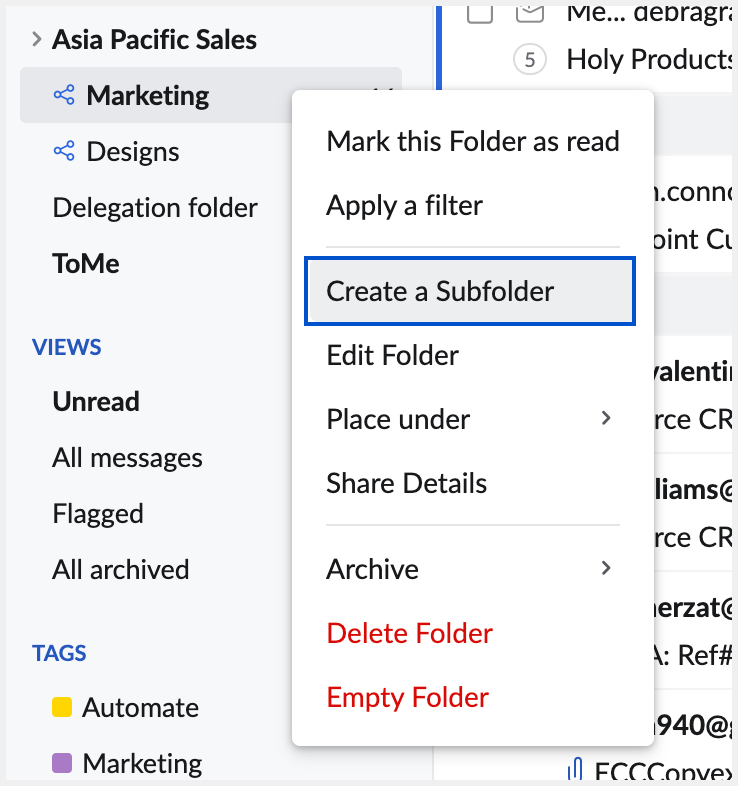
- Pour renommer un dossier personnalisé, sélectionnez l'option Edit folder dans le menu contextuel.
- Zoho Mail fournit également une fonctionnalité qui vous permet de partager des dossiers entiers avec les membres de votre organisation. Cliquez ici pour en savoir plus.
Vous pouvez voir tous les nouveaux dossiers que vous créez dans vos clients IMAP configurés comme votre compte Gmail ou Outlook. Lors de la création d'un dossier, cochez la case View in IMAP client dans la fenêtre contextuelle de création de dossiers. Le nouveau dossier s'affiche dans vos clients IMAP configurés. Pour en savoir plus sur IMAP, reportez-vous à cette page.
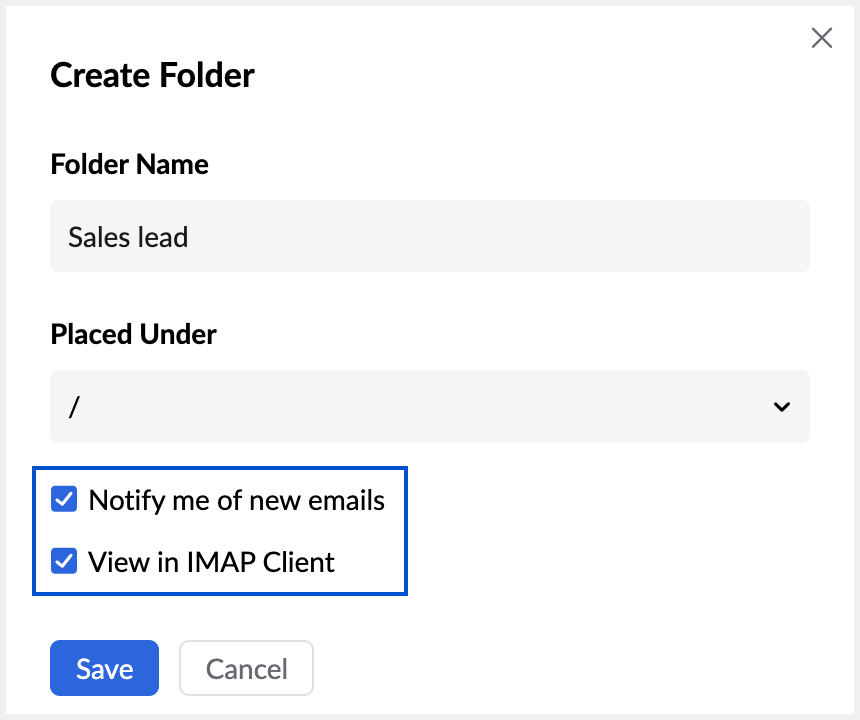
Modifier un dossier
Vous pouvez modifier un dossier existant pour le renommer et modifier d'autres options. Pour modifier un dossier, cliquez avec le bouton droit de la souris sur le dossier que vous souhaitez modifier, puis cliquez sur Edit folder. Apportez les modifications et cliquez sur Save.
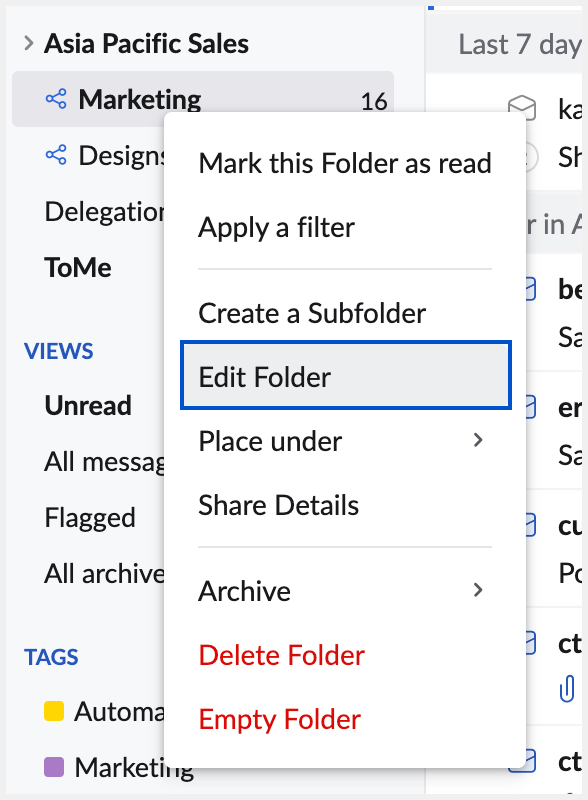
Supprimer le dossier
Lorsque vous supprimez un dossier, le dossier et l'ensemble de son contenu sont déplacés dans la Corbeille. Ils seront définitivement supprimés lorsque la corbeille sera vidée manuellement ou par le système.
- Cliquez avec le bouton droit de la souris sur le dossier à supprimer.
- Sélectionnez l'option Delete Folder.
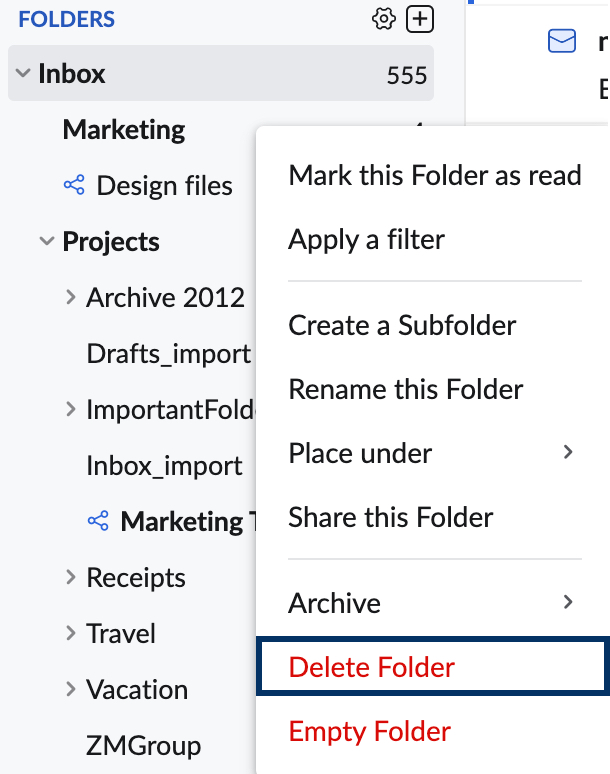
- Une alerte s'affiche.
- Cliquez sur OK pour confirmer la suppression.
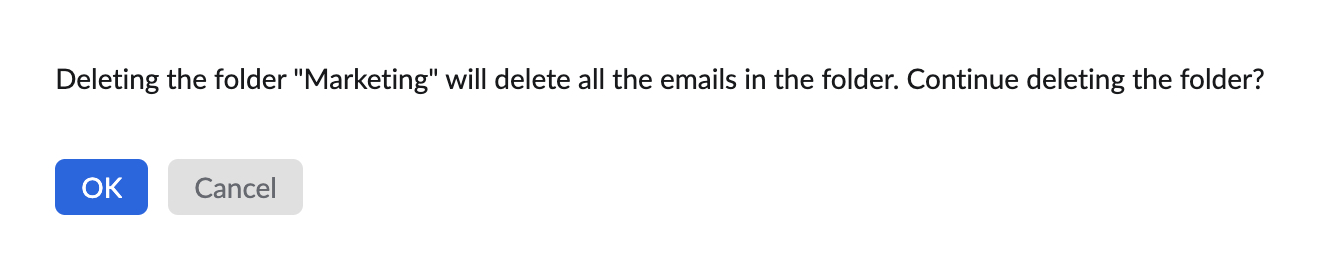
- Si une règle est définie pour déplacer les messages entrants vers le dossier, les filtres associés au dossier seront automatiquement supprimés.
- Si vous ne souhaitez pas supprimer les filtres associés, annulez la suppression, accédez à la page des filtres et modifiez les paramètres de filtre pour désigner un autre dossier avant de supprimer le dossier.
Vider le dossier
Vous pouvez effacer les messages du dossier à l'aide de l'option Empty Folder. Cliquez avec le bouton droit de la souris sur un dossier et sélectionnez Empty Folder. Les options suivantes seront disponibles pour supprimer les messages du dossier.
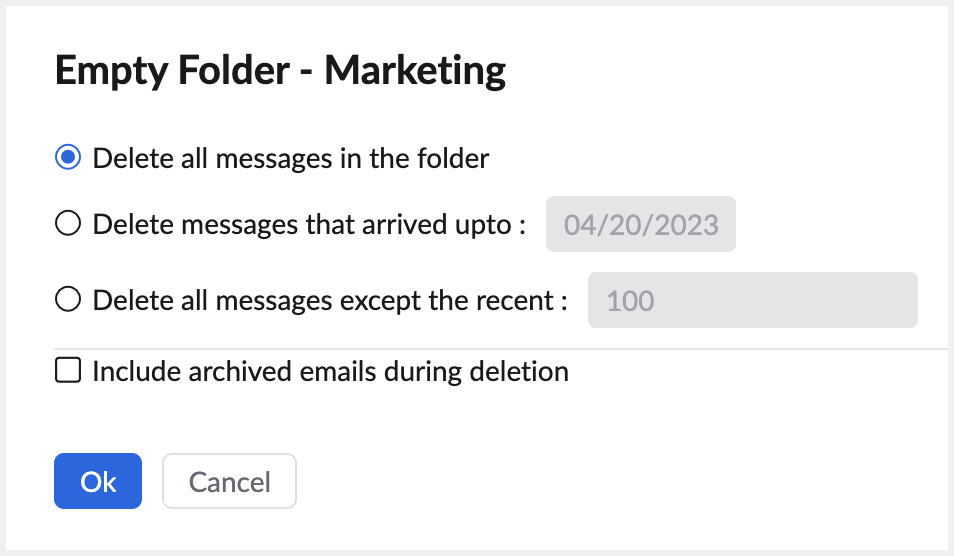
- Delete Entire Folder : Tous les messages du dossier seront supprimés et déplacés vers la Corbeille.
- Delete messages that arrived up-to-date : Cette option vous permet de supprimer les messages en fonction de la date. Lorsque vous choisissez une date ici, les messages plus anciens que la date indiquée seront supprimés et déplacés vers la Corbeille.
- Delete all messages except the recent n messages : Cette option vous permet de supprimer les messages en fonction du nombre. Lorsque vous indiquez un nombre ici, le nombre spécifié de messages sera conservé dans le dossier. Tous les messages qui dépassent ce nombre seront déplacés vers la Corbeille.
Outre l'option Empty folder, Zoho Mail fournit également une fonction d'archivage pour archiver les e-mails afin de pouvoir s'y référer ultérieurement. Des informations détaillées sur la fonction Archive est disponible dans cette page d'aide.